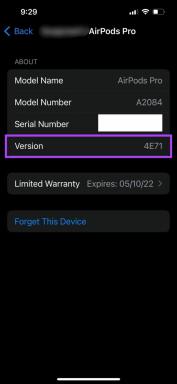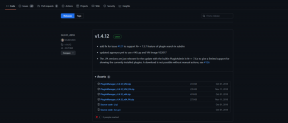Cara Memperbarui Layanan Google Play Secara Manual
Bermacam Macam / / November 28, 2021
Layanan Google Play adalah bagian yang sangat penting dari kerangka kerja Android. Tanpa ini, Anda tidak akan dapat mengakses Play Store untuk menginstal aplikasi baru. Anda juga tidak akan dapat memainkan game yang mengharuskan Anda masuk dengan akun Google Play Anda. Faktanya, Layanan Play sangat penting untuk kelancaran fungsi semua aplikasi, dengan satu atau lain cara. Ini adalah program penting yang memungkinkan aplikasi untuk berinteraksi dengan perangkat lunak dan layanan Google seperti Gmail, Play Store, dll. Jika ada masalah dengan Layanan Google Play, maka Anda tidak akan dapat menggunakan sebagian besar aplikasi di ponsel Anda.
Berbicara tentang masalah, salah satu masalah paling umum yang dihadapi oleh Layanan Google Play adalah bahwa itu sudah ketinggalan zaman. Versi Layanan Google Play yang lebih lama mencegah aplikasi bekerja, dan saat itulah Anda melihat pesan kesalahan “Layanan Google Play sudah kedaluwarsa.Ada beberapa alasan mengapa kesalahan ini terjadi. Berbagai faktor yang mencegah Layanan Google Play diperbarui secara otomatis sebagaimana mestinya. Tidak seperti aplikasi lain, Layanan Google Play tidak dapat ditemukan di Play Store, dan karenanya Anda tidak akan dapat memperbaruinya begitu saja. Karena alasan ini, kami akan membantu Anda memperbaiki masalah ini, tetapi pertama-tama, kami perlu memahami apa yang menyebabkan kesalahan tersebut.
Isi
- Alasan Di Balik Layanan Google Play Tidak Memperbarui
- Konektivitas Internet Buruk atau Tidak Ada
- File Cache Rusak
- Versi Android Lama
- Telepon Tidak Terdaftar
- Cara Memperbarui Layanan Google Play Secara Manual
- Metode 1: Dari Google Play Store
- Metode 2: Copot Pembaruan untuk Layanan Google Play
- Metode 3: Nonaktifkan Layanan Google Play
- Metode 4: Unduh dan Instal APK
Alasan Di Balik Layanan Google Play Tidak Memperbarui
Ada berbagai faktor yang dapat menyebabkan Layanan Google Play tidak diperbarui secara otomatis dan, akibatnya, menyebabkan aplikasi tidak berfungsi. Sekarang mari kita lihat berbagai kemungkinan alasan.
Konektivitas Internet Buruk atau Tidak Ada
Sama seperti setiap aplikasi lainnya, Layanan Google Play juga membutuhkan koneksi internet yang stabil untuk mendapatkan pembaruan. Pastikan jaringan Wi-Fi yang Anda sambungkan berfungsi dengan baik. Coba nyalakan dan matikan Wifi untuk memecahkan masalah konektivitas. Anda juga bisa reboot perangkat Anda untuk memecahkan masalah konektivitas jaringan.
File Cache Rusak
Meskipun pada dasarnya bukan sebuah aplikasi, sistem Android memperlakukan Layanan Google Play dengan cara yang sama seperti sebuah aplikasi. Sama seperti setiap aplikasi lainnya, aplikasi ini juga memiliki beberapa cache dan file data. Terkadang file cache sisa ini rusak dan menyebabkan Layanan Play tidak berfungsi. Ikuti langkah-langkah ini untuk menghapus cache dan file data untuk Layanan Google Play.
1. Pergi ke Pengaturan dari ponsel Anda.

2. Ketuk pada Aplikasi pilihan.

3 Sekarang pilih Layanan Google Play dari daftar aplikasi.

4. Sekarang klik pada Penyimpanan pilihan.

5. Anda sekarang akan melihat opsi untuk hapus data dan hapus cache. Ketuk tombol masing-masing, dan file tersebut akan dihapus.

Baca juga:Perbaiki Sayangnya Layanan Google Play Telah Berhenti Bekerja Kesalahan
Versi Android Lama
Alasan lain di balik masalah pembaruan adalah bahwa versi Android berjalan di ponsel Anda terlalu tua. Google tidak lagi mendukung Android 4.0 (Ice Cream Sandwich) atau versi sebelumnya. Dengan demikian, pembaruan untuk Layanan Google Play tidak akan tersedia lagi. Satu-satunya solusi untuk masalah ini adalah menginstal ROM khusus atau mengesampingkan alternatif Google Play Store seperti toko aplikasi Amazon, F-Droid, dll.
Telepon Tidak Terdaftar
Ponsel cerdas ilegal atau tidak terdaftar yang berjalan di OS Android adalah hal biasa di negara-negara seperti India, Filipina, Vietnam, dan negara-negara Asia Tenggara lainnya. Jika perangkat yang Anda gunakan, sayangnya, salah satunya, maka Anda tidak akan dapat menggunakan Google Play Store dan layanannya karena tidak berlisensi. Namun, Google mengizinkan Anda untuk mendaftarkan perangkat Anda sendiri dan, dengan cara ini, memperbarui Play Store dan Layanan Play. Yang perlu Anda lakukan hanyalah mengunjungi Pendaftaran Perangkat Tidak Bersertifikat Google Halaman. Setelah Anda berada di situs, Anda harus mengisi ID Kerangka perangkat, yang dapat diperoleh dengan menggunakan aplikasi ID Perangkat. Karena Play Store tidak berfungsi, Anda perlu mengunduh file APK untuk itu dan kemudian menginstalnya di perangkat Anda.
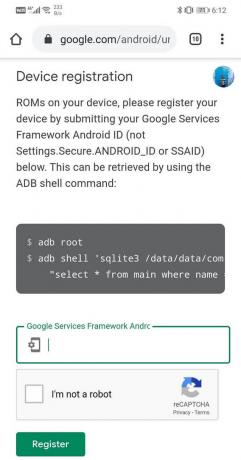
Cara Memperbarui Layanan Google Play Secara Manual
Layanan Google Play dimaksudkan untuk diperbarui secara otomatis tetapi jika itu tidak terjadi, maka ada beberapa metode yang dapat Anda gunakan untuk secara manual perbarui Layanan Google Play secara manual. Mari kita lihat metode-metode ini.
Metode 1: Dari Google Play Store
Ya, kami memang menyebutkan sebelumnya bahwa Layanan Google Play tidak dapat ditemukan di Google Play Store, dan Anda tidak dapat memperbaruinya secara langsung seperti aplikasi lain, tetapi ada solusinya. Klik ini tautan untuk membuka halaman Layanan Google Play di Play Store. Di sini, jika Anda menemukan tombol Perbarui, klik di atasnya. Jika tidak, maka Anda harus menggunakan metode lain yang dijelaskan di bawah ini.
Metode 2: Copot Pembaruan untuk Layanan Google Play
Jika itu adalah aplikasi lain, Anda dapat dengan mudah mencopot pemasangan dan memasangnya kembali, tetapi Anda tidak dapat mencopot pemasangan Layanan Google Play. Namun, Anda dapat menghapus pembaruan untuk aplikasi tersebut. Melakukannya akan mengembalikan aplikasi ke versi aslinya, yang diinstal pada saat pembuatan. Ini akan memaksa perangkat Anda untuk memperbarui Layanan Google Play secara otomatis.
1. Pergi ke Pengaturan dari ponsel Anda lalu Ketuk pada Aplikasi pilihan.


2. Sekarang pilih Layanan Google Play dari daftar aplikasi.

3. Sekarang ketuk tiga titik vertikal di sisi kanan atas layar.

4. Klik pada Copot pemasangan pembaruan pilihan.

5. Nyalakan ulang ponsel Anda setelah ini, dan setelah perangkat dimulai ulang, buka Google Play Store, dan ini akan memicu pembaruan otomatis untuk Layanan Google Play.
Baca juga:3 Cara Memperbarui Google Play Store [Force Update]
Metode 3: Nonaktifkan Layanan Google Play
Seperti yang disebutkan sebelumnya, Layanan Google Play tidak dapat dihapus, dan satu-satunya alternatif adalah menonaktifkan aplikasi.
1. Pergi ke Pengaturan dari ponsel Anda lalu taplikasi di Aplikasi pilihan.

2. Sekarang pilih Layanan Google Play dari daftar aplikasi.

3. Setelah itu, cukup klik pada Cacat tombol.
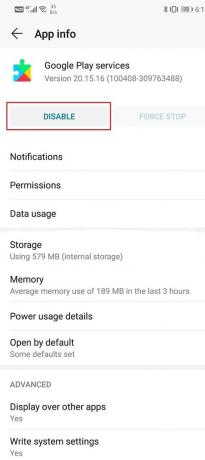
4. Sekarang reboot perangkat Anda dan setelah restart, aktifkan Layanan Google Play lagi, ini akan memaksa Layanan Google Play untuk memperbarui sendiri secara otomatis.
Baca juga:Cara Menginstal APK Menggunakan Perintah ADB
Metode 4: Unduh dan Instal APK
Jika tidak ada metode yang dijelaskan di atas yang berfungsi, maka Anda perlu mengunduh berkas APK untuk versi terbaru Layanan Google Play. Ikuti langkah-langkah yang diberikan di bawah ini untuk mempelajari caranya:
1. File APK untuk Layanan Google Play dapat ditemukan dengan mudah di APK Cermin. Kunjungi situs web mereka dari browser ponsel Anda, dan Anda akan dapat melihat daftar file APK untuk Layanan Google Play.
2. Setelah Anda berada di situs web, ketuk semua opsi versi untuk memperluas daftar APK. Anda disarankan untuk menghindari versi beta yang ada dalam daftar.
3. Sekarang ketuk versi terbaru yang Anda lihat.
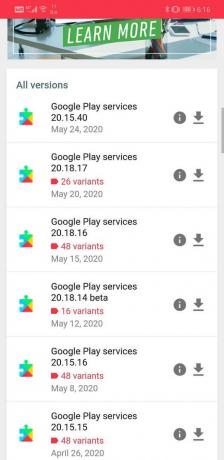
4. Anda sekarang akan menemukan beberapa varian dari file APK yang sama, masing-masing memiliki kode prosesor yang berbeda (juga dikenal sebagai Arch). Anda perlu mengunduh yang cocok dengan Arch perangkat Anda.

5. Cara termudah untuk mengetahuinya adalah dengan menginstalAplikasi Info Droid. Setelah aplikasi diinstal, buka, dan itu akan memberi Anda berbagai spesifikasi teknis perangkat keras perangkat Anda.
6. Untuk prosesor, lihat kode di bawah Set instruksi. Sekarang pastikan kode ini cocok dengan file APK yang Anda unduh.

7. Sekarang ketuk Unduh APK pilihan untuk varian yang sesuai.
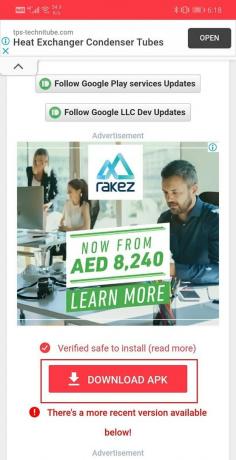
8. Satu kali APK diunduh, ketuk di atasnya. Anda sekarang akan diminta untuk aktifkan instalasi dari sumber yang tidak diketahui, lakukan itu.
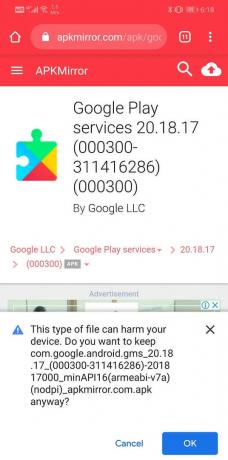
9. lversi uji dari Layanan Google Play sekarang akan diunduh di perangkat Anda.
10. Nyalakan ulang perangkat Anda setelah ini dan periksa apakah Anda masih menghadapi masalah apa pun.
Direkomendasikan:
- Perbaiki Google Maps Tidak Berfungsi di Android [100% Berfungsi]
- 6 Cara Menghubungkan Ponsel Android Anda ke TV
- Perbaiki Adblock Tidak Lagi Bekerja di YouTube
Kami harap tutorial di atas bermanfaat dan Anda dapat memperbarui Layanan Google Play secara manual. Tetapi jika Anda masih memiliki pertanyaan tentang tutorial ini, silakan tanyakan di bagian komentar.